Definieren globaler Ressourcen
Globale Altova-Ressourcen werden im Dialogfeld Globale Ressourcen verwalten definiert, welches auf zwei Arten aufgerufen werden kann:
•Wählen Sie den Menübefehl Extras | Globale Ressourcen.
•Klicken Sie in der Symbolleiste "Globale Ressourcen" auf die Schaltfläche Globale Ressourcen verwalten , um das gleichnamige Dialogfeld aufzurufen. (siehe Abbildung unten)
Die Definitionsdatei für globale Ressourcen
Die Informationen über globale Ressourcen, werden in einer XML-Datei, der Definitionsdatei für globale Ressourcen, gespeichert. Diese Datei wird erstellt, sobald die erste globale Ressource im Dialogfeld "Globale Ressourcen verwalten" (Abbildung unten) definiert und gespeichert wird.
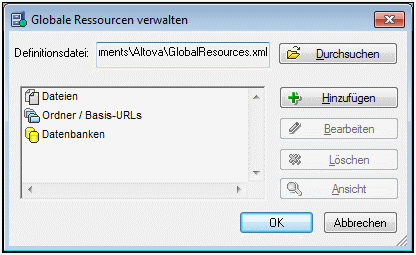
Wenn Sie das Dialogfeld "Globale Ressourcen verwalten" zum ersten Mal öffnen, wird der Standardpfad und -name der Definitionsdatei für globale Ressourcen im Textfeld Definitionsdatei (siehe Abbildung oben) definiert:
C:\Benutzer\<Benutzername>\Eigene Dokumente\Altova\GlobalResources.xml
Diese Datei ist bei allen Altova-Applikationen als Standard-Definitionsdatei für globale Ressourcen definiert. Infolgedessen kann eine globale Ressource von einer beliebigen Altova-Applikation aus in dieser Datei gespeichert werden und steht dann allen anderen Altova-Applikationen als globale Ressource zur Verfügung. Um eine globale Ressource in der Definitionsdatei für globale Ressourcen zu definieren und zu speichern, fügen Sie die globale Ressource im Dialogfeld "Globale Ressourcen verwalten" hinzu und klicken Sie auf OK um sie zu speichern.
Um eine bereits vorhandene Definitionsdatei für globale Ressourcen als aktive Definitionsdatei für eine bestimmte Altova Applikation auszuwählen, suchen Sie im Dialogfeld "Globale Ressourcen verwalten" (Abbildung unten) im Feld Definitionsdatei danach und wählen Sie sie aus.
Anmerkung: Sie können der Definitionsdatei für globale Ressourcen jeden beliebigen Namen geben und sie unter jedem beliebigen Pfad, auf den Sie von Ihren Altova Applikationen aus Zugriff haben, speichern. Sie müssen diese Datei in Ihrer Applikation nur (im Textfeld Definitionsdatei) als die Definitionsdatei für globale Ressourcen für die jeweilige Applikation definieren. Die Ressourcen lassen sich in allen Altova-Produkten als globale Ressourcen verwenden, wenn Sie in allen Altova-Produkten eine einzige Definitionsdatei verwenden.
Anmerkung: Sie können auch mehrere Definitionsdateien für globale Ressourcen erstellen. Es kann aber immer nur eine davon in einer Altova-Applikation aktiv sein und nur die in dieser Datei enthaltenen Definitionen stehen in der Applikation zur Verfügung. Sie können dadurch je nach Bedarf festlegen, welche Ressourcen nur eingeschränkt und welche in mehreren Produkten zur Verfügung stehen sollen.
Verwalten globaler Ressourcen: Hinzufügen, Bearbeiten, Löschen, Speichern
Im Dialogfeld "Globale Ressourcen verwalten" (Abbildung oben) können Sie eine globale Ressource zur ausgewählten Definitionsdatei für globale Ressourcen hinzufügen oder eine ausgewählte globale Ressource löschen oder bearbeiten. In der Definitionsdatei für globale Ressourcen werden die von Ihnen hinzugefügten globalen Ressourcen in Gruppen aufgelistet: Dateien, Ordner und Datenbanken (siehe Abbildung oben).
Um eine globale Ressource hinzuzufügen, klicken Sie auf die Schaltfläche Hinzufügen und definieren Sie die globale Ressource im entsprechenden Globale Ressourcen-Dialogfeld, das angezeigt wird (Beschreibung zu Dateien, Ordnern und Datenbanken in den Unterabschnitten dieses Abschnitts). Nachdem Sie eine globale Ressource definiert und (durch Klicken auf die Schaltfläche OK im Dialogfeld "Globale Ressourcen verwalten") gespeichert haben, wird die globale Ressource zur Bibliothek der globalen Definitionen in der ausgewählten Definitionsdatei für globale Ressourcen hinzugefügt. Die globale Ressource wird durch ein Alias identifiziert.
Um eine globale Ressource zu bearbeiten, wählen Sie sie aus und klicken Sie auf Bearbeiten. Daraufhin wird das entsprechende Dialogfeld Globale Ressource angezeigt, in dem Sie die nötigen Änderungen vornehmen können (siehe dazu die Beschreibungen in den Unterabschnitten Dateien, Ordner in den Unterabschnitten dieses Abschnitts).
Um eine globale Ressource zu löschen, wählen Sie sie aus und klicken Sie auf Löschen.
Nachdem Sie mit dem Hinzufügen, Bearbeiten oder Löschen globaler Ressourcen fertig sind, klicken Sie im Dialogfeld Globale Ressourcen verwalten auf OK, um Ihre Änderungen in der Definitionsdatei für globale Ressourcen zu speichern.
Verknüpfen von globalen Ressourcen mit Aliasnamen über Konfigurationen
Beim Erstellen einer globalen Ressource wird ein Aliasname auf eine Ressource (Datei, Ordner oder Datenbank) gemappt. Jedes Mapping wird als Konfiguration bezeichnet. Ein einziger Aliasname kann daher mittels unterschiedlicher Konfigurationen mit mehreren Ressourcen verknüpft werden (Abbildung unten).
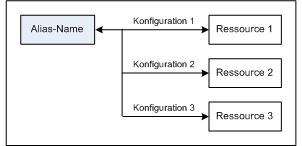
Sie können anschließend in einer Altova-Applikation Aliasnamen anstelle von Dateien zuweisen. Für jeden Alias können Sie zwischen den auf diesen Alias gemappten Ressourcen wechseln, indem Sie einfach die aktive Konfiguration für die globalen Ressourcen (aktive Konfiguration) wechseln. Wenn Sie z.B. in Altova XMLSpy am XML-Dokument MyXML.xml eine XSLT-Transformation durchführen möchten, können Sie der globalen Ressource den Alias MyXSLT zuweisen, damit diese als globale Ressource für XSLT-Transformationen verwendet wird. Sie können anschließend in XMLSpy die aktive Konfiguration wechseln, um andere XSLT-Dateien zu verwenden. Wenn in Configuration-1 die Datei First.xslt auf MyXSLT gemappt ist und Configuration-1 als aktive Konfiguration ausgewählt wird, so wird für die Transformation First.xslt verwendet. Auf diese Art können mehrere Konfigurationen verwendet werden, um mehrere Ressourcen über einen einzigen Alias aufzurufen. Diese Methode ist beim Testen und Vergleichen von Ressourcen nützlich. Da globale Ressourcen außerdem in mehreren Altova Produkten verwendet werden können, können die Ressourcen in mehreren Altova-Produkten getestet und verglichen werden.